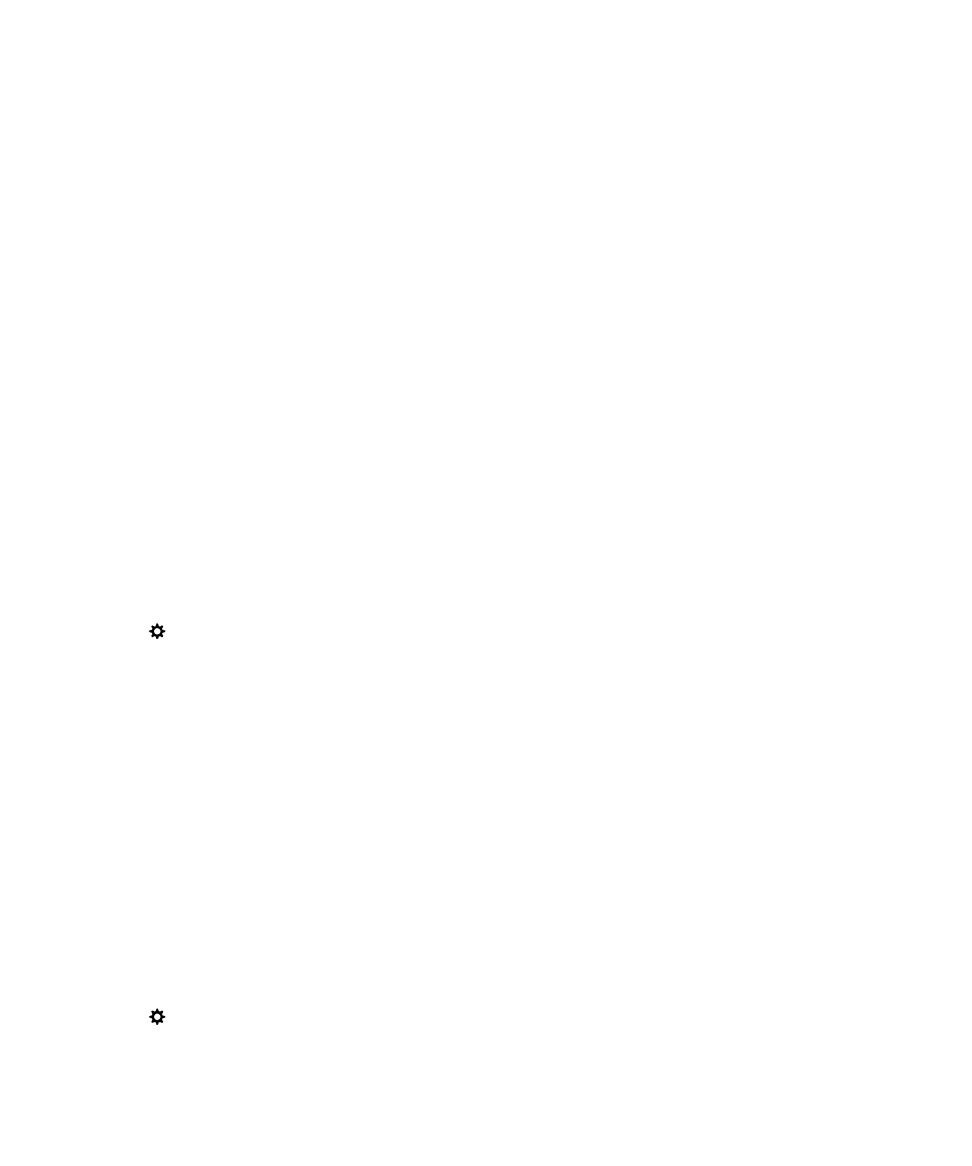
thiệu về thẻ thông minh
Bạn
có thể sử dụng thẻ thông minh và mật khẩu dành cho thiết bị BlackBerry hoặc vùng công việc của mình để mở khóa
cho
thiết bị của bạn. Bạn cũng có thể sử dụng chứng chỉ thẻ thông minh để gửi tin nhắn được bảo vệ theo chuẩn S/MIME.
Thẻ
thông minh lưu các chứng chỉ và khóa riêng. Bạn có thể nhập chứng chỉ từ thẻ thông minh vào thiết bị của mình bằng
đầu
đọc thẻ thông minh bên ngoài hoặc thẻ thông minh microSD. Các thao tác khóa riêng như là ký tên và giải mã sẽ sử
dụng
thẻ thông minh. Các thao tác khóa chung như xác minh và mã hóa sẽ sử dụng chứng chỉ chung trên thiết bị của bạn.
Sử
dụng xác thực hai yếu tố
Việc
xác thực bằng hai yếu tố sẽ giúp bạn sử dụng thẻ thông minh và mật khẩu dành cho thiết bị BlackBerry hoặc vùng
công
việc của mình để mở khóa cho thiết bị của bạn.
Tính
năng Nhập mật khẩu thông minh được thiết kế nhằm giúp bạn dễ dàng nhập mật khẩu trên thiết bị của mình. Thiết bị
của
bạn có thể nhớ định dạng của mật khẩu mà bạn nhập vào trường mật khẩu và sẽ hiển thị bàn phím kiểu số hoặc kiểu
chữ-số
thích hợp trên màn hình. Ngoài ra, nếu mật khẩu dành cho thiết bị hoặc vùng công việc của bạn và mật khẩu dành
cho
thẻ thông minh của bạn giống nhau, thiết bị có thể nhập mật khẩu dành cho thẻ thông minh khi bạn nhập mật khẩu
dành
cho thiết bị hoặc vùng công việc của mình.
Bạn
có thể cần phải bật NFC hoặc Bluetooth trên thiết bị của mình, tùy thuộc vào loại thẻ thông minh bạn sử dụng.
1.
Trên
màn hình chính, vuốt từ trên cùng của màn hình xuống.
2.
Nhấn
Cài đặt > Bảo mật và Quyền Riêng tư > Mật khẩu Thiết bị > Cài đặt Bộ xác thực.
3.
Để
cài thiết bị dùng thẻ thông minh để mở khóa thiết bị hoặc vùng công việc của bạn, trong danh sách thả xuống
Trình
xác thực người dùng thẻ thông minh, hãy nhấn Thiết bị hoặc Công việc.
4.
Thực
hiện bất cứ thao tác nào sau đây:
• Để thiết lập thiết bị nhằm tạo thuận lợi cho việc nhập mật khẩu dành cho thẻ thông minh và mật khẩu dành cho
thiết
bị hay vùng công việc của bạn, hãy bật khóa chuyển Nhập mật khẩu thông minh.
• Để khóa thiết bị khi bạn tháo thẻ thông minh ra khỏi thiết bị của mình hoặc đầu đọc thẻ thông minh gắn ngoài,
hãy
bật khóa chuyển Khóa khi tháo thẻ.
Nhập
chứng chỉ từ một thẻ thông minh
Bạn
có thể nhập chứng chỉ từ thẻ thông minh microSD được lắp trong thiết bị BlackBerry của mình hoặc trong bộ đọc thẻ
thông
minh gắn ngoài được kết nối với thiết bị của bạn bằng cáp USB hoặc được ghép đôi với thiết bị của bạn bằng công
nghệ
Bluetooth.
1.
Trên
màn hình chính, vuốt từ trên cùng của màn hình xuống.
2.
Nhấn
Cài đặt > Bảo mật và quyền riêng tư > Thẻ thông minh > Nhập chứng chỉ.
3.
Hoàn
tất các hướng dẫn trên màn hình.
Hướng
dẫn sử dụng
Bảo
mật và sao lưu
301
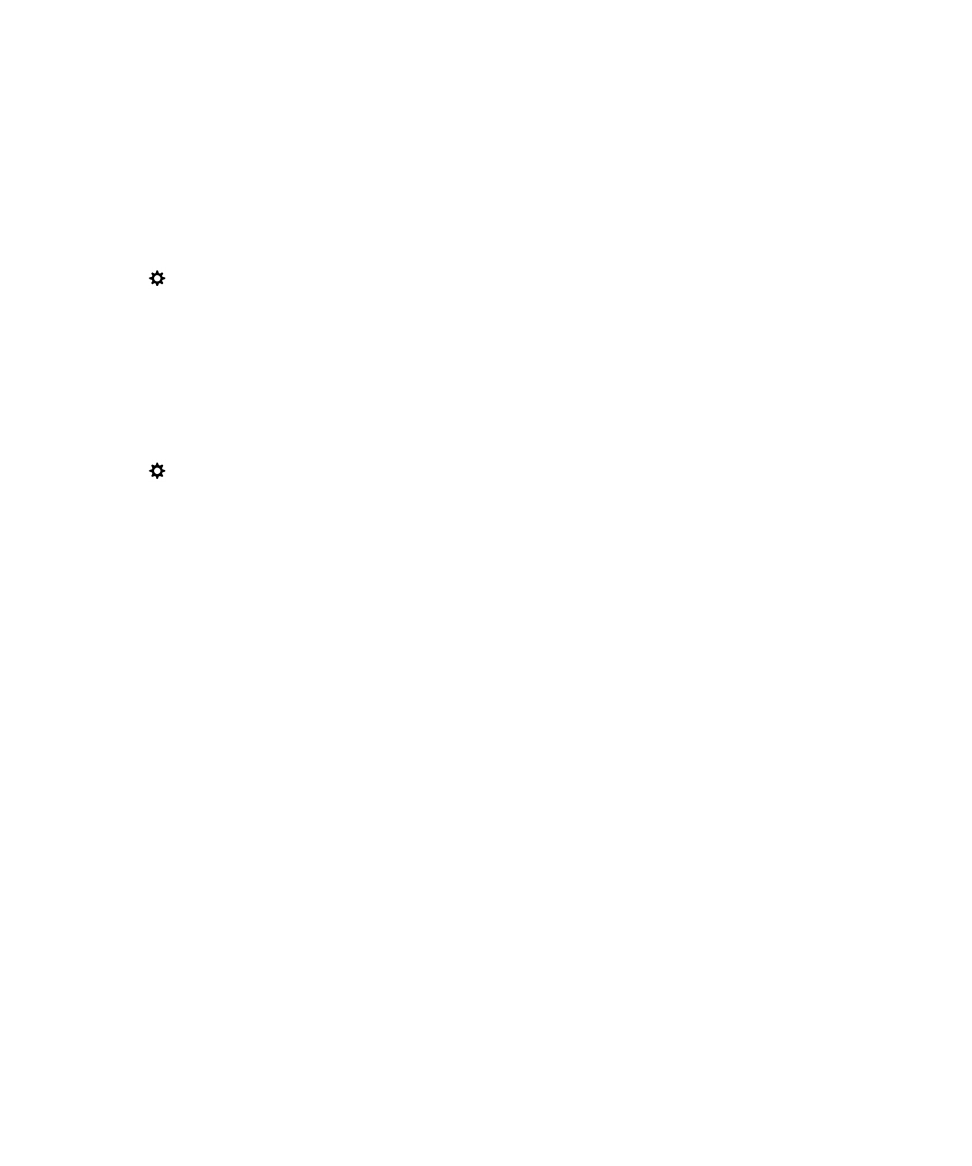
Lưu
trữ mật khẩu cho thẻ thông minh trên thiết bị
Bạn
có thể cài thiết bị BlackBerry của mình để tạm thời lưu trữ mật khẩu thẻ thông minh, nhờ đó bạn không phải nhập mật
khẩu
vào thường xuyên. Để xóa bộ nhớ đệm, hãy khóa thiết bị của bạn.
1.
Trên
màn hình chính, vuốt từ trên cùng của màn hình xuống.
2.
Nhấn
Cài đặt > Bảo mật và Quyền riêng tư > Thẻ thông minh.
3.
Bật
khóa chuyển Lưu PIN vào bộ nhớ đệm.
Tắt
thông báo đèn LED cho thẻ thông minh
Đèn
LED nhấp nháy khi thiết bị BlackBerry đang truy cập dữ liệu trên thẻ thông minh. Bạn có thể tắt chỉ báo này.
1.
Trên
màn hình chính, vuốt từ trên cùng của màn hình xuống.
2.
Nhấn
Cài đặt > Bảo mật và Quyền riêng tư > Thẻ thông minh.
3.
Tắt
khóa chuyển Chỉ báo hoạt động LED.
Phải